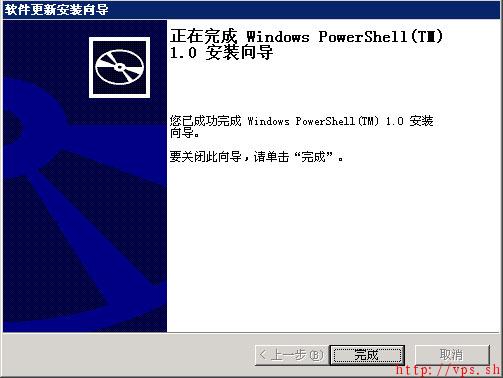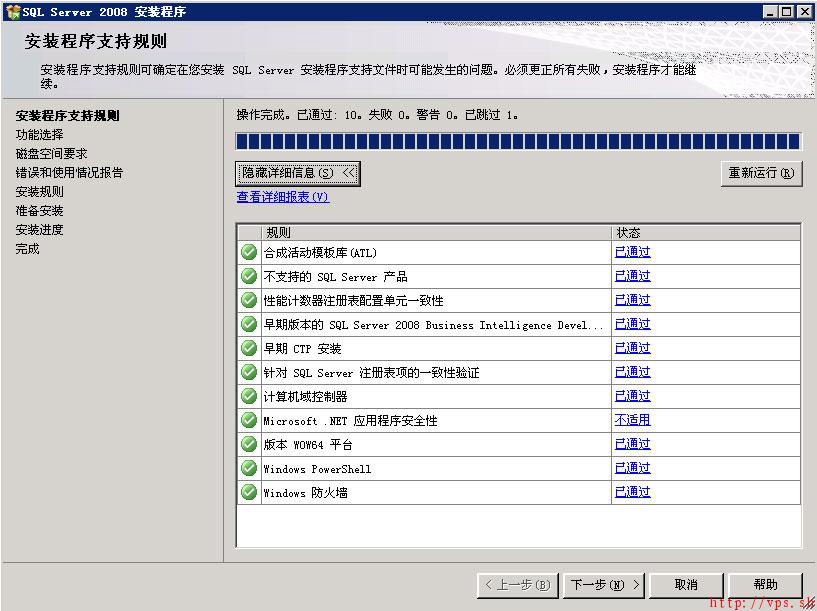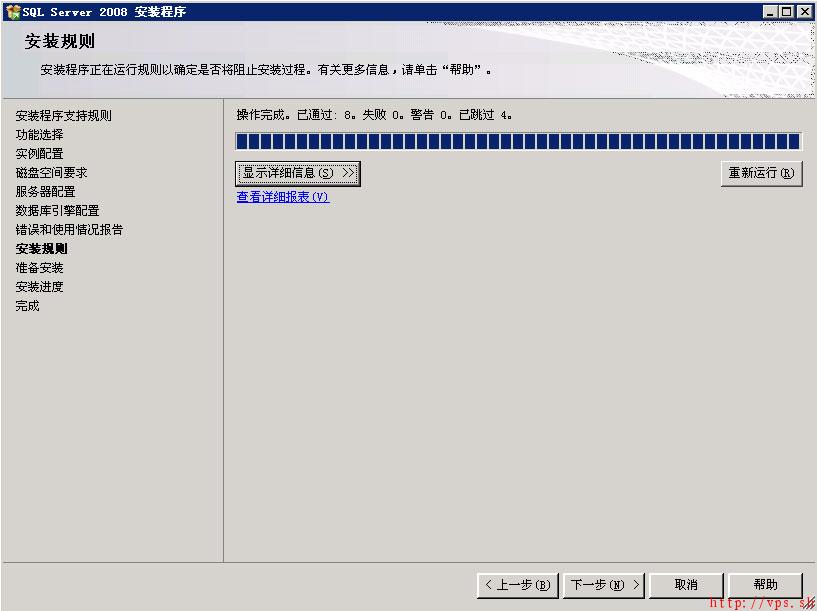Windows Server操作系统详细安装教程
Posted
tags:
篇首语:本文由小常识网(cha138.com)小编为大家整理,主要介绍了Windows Server操作系统详细安装教程相关的知识,希望对你有一定的参考价值。
参考技术A Windows Server是微软面向服务器的操作系统,服务器操作系统和客户端操作系统是不一样的,从硬件的角度说,服务器对硬件要求相对比较高,要求很高的稳定性和安全性,客户端对硬件要求相对比较低。从软件上,微软的服务器操作系统软件主要有Windows Server 2003、Windows Server 2008、Windows Server 2012等,微软的客户端操作系统软件主要有Windows XP、Windows 7、Windows 8等。常见服务器的种类有,文件服务器(FTP)、打印服务器、邮件服务器、Internet信息服务器、数据库服务器(SQL 2000/2005)等。这里以Windows Server 2003为例具体讲一下Windows Server的安装和搭建。
先将服务器硬盘格式化,然后插入Windows Server的'光盘,从光盘启动,即可进入Windows Server的安装程序,按回车键开始Windows Server 2003安装。
在软件授权协议界面,按F8键同意其协议后进入下一步,安装程序会自动搜索系统中已安装的操作系统。提示用户选择安装操作系统的分区。
选择后,系统会询问采用何种文件补充方式格式化分区。若要发挥Windows Server 2003安全稳定的特点,则选择NTFS分区。
设置相关安装信息后,安装程序开始从光盘复制系统文件到硬盘上,复制文件后,安装程序会提示重启计算机。
重启后安装程序开始收集必要的安装信息,并在左下角提示完成安装的时间。
基本安装完成后,系统会出现的“区域和语言选项”对话框。一般单击“下一步”按钮,选择默认设置进入下一步。系统显示“自定义软件”对话框,输入用户姓名和单位信息。
单击“下一步”按钮,系统提示输入产品密钥,若无法提供正确的产品密钥,系统将无法继续安装。
输入后单击“下一步”按钮,系统显示“授权模式”对话框,需求设置授权模式。Windows Server 2003支持两种授权模式,即“每服务器”模式和“每用户”模式。对于服务器,可以设置允许多少客户机同时连接此服务器;而对于单机用户,则选择默认设置。
单击“下一步”按钮,系统显示“计算机名称和管理员密码”对话框。设置计算机名和管理员密码。
单击“下一步”按钮,系统显示“网络设置”对话框。可选择“典型设置”单选按钮按系统默认方式设置,或者选择“自定义设置”单选按钮手动设置网络。
单击“下一步”按钮,系统显示“工作组或计算机域”对话框。设置计算机所在的工作组或计算机域。
单击“下一步”按钮,安装程序将开始安装“开始”选项并对组件进行注册等。经过一段时间的等待,进入系统登录界面。
按Ctrl-Alt-Delete组合键进入系统,显示“管理您的服务器”窗口,在其中可以配置“文件服务器”、“打印服务器”、“IIS服务器”、“邮件服务器”、“域控制器”、“DNS服务器”及“DHCP服务器”等,这时候就可以进行 Windows Server 的详细服务配置阶段了。
Windows2003操作系统SQL Server 2008安装图解(详细)
最近不少用户在windows2003 server 32位操作系统上安装SQL Server2008总是失败,出现大量错误。今天经过通过我反复测试安装,找出了一个便捷的安装方法,节省大家宝贵时间,具体方法如下,供大家参考:
准备工作:
首先需要下载下面这个软件
1.Windows Installer 4.5 Redistributable - 简体中文
下载地址:http://www.microsoft.com/zh-cn/download/details.aspx?id=8483
下载时选择:WindowsServer2003-KB942288-v4-x86.exe
2.Windows PowerShell 1.0
下载地址:http://www.microsoft.com/zh-cn/download/details.aspx?id=15406
下载时选择:WindowsServer2003-KB926140-v5-x86-CHS.exe
3.Microsoft SQL Server 2008 SP2 Express Edition Service Pack 2
下载地址:http://www.microsoft.com/zh-cn/download/details.aspx?id=20610
下载时选择:SQLEXPR_x86_CHS.exe
(说明:这是SQL精简版也是免费版,是SQL主程序)
4.Microsoft® SQL Server® 2008 Management Studio Express
下载地址:http://www.microsoft.com/zh-CN/download/details.aspx?id=7593
下载时选择:SQLManagementStudio_x86_CHS.exe
(说明:这个是SQL的连接工具,相当于SQL2000的企业管理器)
说明:平时我们下载的完整的SQL2008安装包均含有以上软件了,这里就是将这些软件分步安装,而不是用SQL2008安装包直接安装,所以需要单个下载这些软件,准备好以上四个软件,准备好以上四个软件就可以进行安装了。(测试的windows2003企业版32位操作系统,所以下载x86框架的相关软件,如果是windows2003 64位操作系统,下载相应的64位安装软件应该同样可以)
一、首选安装Windows Installer
这个相当于系统补丁,安装非常简单,只需要双击安装文件,依次点击下一步完成即可。如下面
(安装完成后需要重启服务器)
二、安装Windows PowerShell 1.0
安装步骤也很简单,双击打开安装软件后,依次点击下一步完成即可。此补丁安装不需要重启。
三、安装Microsoft SQL Server 2008 SP2 Express Edition Service Pack 2数据库主程序。
这个安装步骤比较多,下面请看详细图文说明
1.双击打开安装软件SQLEXPR_x86_CHS.exe,如下图所示:
这是sql2008安装中心界面,下面我们只要根据步骤安装,点击左侧“安装”选项如下图:
选择第一个全新安装SQL2008,系统开始检测,如下图:
检测完成,点击确定,进和下一步。如下图:
因为我们使用的是免费版本,这里是不可以更改的,这里是供专业版、企业版等输入产品购置的序列号的,我们直接点击下一步,如下图:
安装程序支持文件,点击安装,软件开始安装,待安装结束后,如下图:
现在所有安装支持文件均已检测通过,点击“下一步”继续安装SQL Server 2008
2.经以上几步检测通过后,下面开始继续安装SQL,这里我们选择需要安装的相应组件,如下图:
功能选择如红框内,一般只要勾选实例功能即可,如果勾选共享功能,建议下面的共享功能目录更改为非系统盘。
选择后,点击“下一步”继续安装,如下图:
选择“默认实例”即可,也可以自定义实例名称选择“命名实例”后更改,实例根目录,建议修改为非系统盘,如把C:改为D:,继续点击下一步如下图:
磁盘空间要求详情,点击下一步继续安装,如下图:
这里帐户名,我们选择SYSTEM系统用户或者administrator管理员帐户,点击下一步,如下图:
帐户设置中, 选择混合模式并设置好SA密码,按定SQL Server管理员点击下面添加当前用户即可。
数据库相关目录建议修改为非系统盘,如D:盘,更改后点击下一步继续安装,如下图:
继续点击下一步,如下图:
检测后,点击下一步继续安装,如下图:
至此,SQL 2008 已经安装成功。
但是为了对数据库进行管理和操作,我们还需要安装Server® 2008 Management Studio Express,具体看下面安装步骤
四、安装Server® 2008 Management Studio Express
1.双击打开SQLManagementStudio_x86_CHS.exe安装软件,进入安装界面。
同样是进入SQL安装中心,依然是点击全新SQL Server安装,
2.进入检测界面,检测通过后点击“下一步”继续安装
3.安装程序支持文件,点击安装后,然后点击“下一步”继续安装
4.选择安装类型,如下图:
选择执行全新安装,点击下一步继续安装
5.产品密钥,不可选择,直接点击“下一步”继续。(图略)
6.许可条款,勾选接受,继续点击“下一步”,(图略)
7.功能选择,如下图:
实例功能中,勾选“管理工具-基本”。点击“下一步”继续安装。
8.接下来一直点击下一步,直至安装完成。
五、按照以上步骤安装后,SQL 2008就可以正常在windows2003 32位操作系统下使用了。
我们通过SQL Management Studio对数据库管理,打开方法:开始 > 所有程序 > Microsoft SQL Server 2008 > SQL Server Management Studio
(服务器名称如果为空的话,可以填写127.0.0.1或localhost)
点击连接进入管理界面,如下图:
总结:经过以上几个步骤的安装,基本上安装成功率可达到95%上,如果安装过程中还会出错,建议先完全卸载之前安装过的版本,并且手动删除SQL安装目录,重启后再按照以上方法安装。 虽然这个方法需要安装几个分散的软件,但是安装文件都很小,合起来不到400M,而完整企业版的SQL 2008安装文件大到2G以上,而且在windows2003系统中安装总会出现这样那样的错误。作为普通网站应用,精简版的SQL2008已足已应对所有功能。希望这篇教程能给你带来帮助。
以上是关于Windows Server操作系统详细安装教程的主要内容,如果未能解决你的问题,请参考以下文章
VMware虚拟机安装Windows server 2012 R2 系统详细操作教程